OpenCart에서 Shopify로 마이그레이션하는 방법
게시 됨: 2023-09-17현재 OpenCart 매장이 제한적이거나 지나치게 구조화되어 있다고 느끼십니까? Shopify는 성장 지향적인 매장을 설정하기 위한 액세스 권한을 박탈하지 않고도 유연성을 제공합니다.
OpenCart에서 Shopify로 마이그레이션하면 단기간에 매장 수익이 괜찮은 수준에서 좋은 수준으로 바뀔 수 있습니다. 하지만 마이그레이션을 하면 데이터 전송, 데이터 보존, 저장소 보존 등을 걱정해야 합니다.
이 가이드에서는 데이터 손실 없이 원활한 전환을 보장하기 위해 OpenCart에서 Shopify로 스토어를 마이그레이션하는 방법을 안내합니다.
Shopify로 마이그레이션해야 하는 이유
400만 개 이상의 판매자를 보유한 Shopify는 규모에 관계없이 온라인 비즈니스에 다양한 기능과 혜택을 제공합니다.
마케팅부터 결제까지 대부분의 매장 운영을 처리하도록 설계되어 있어 비즈니스의 다른 중요한 영역에 집중할 수 있습니다.
판매자는 다음과 같은 이유로 Shopify를 선택합니다.
1. 사용하기 쉬움
Shopify는 사용하기 가장 쉬운 전자상거래 플랫폼 중 하나입니다. 강력하면서도 사용하기 쉬운 기능과 사용자 친화적인 인터페이스가 가득합니다. 온라인 상점을 사용하고 관리하는 데 고급 기술이 필요하지 않습니다.
2. 모바일 반응성
모바일 온라인 쇼핑객 수가 증가함에 따라 Shopify는 고객의 요구 사항을 충족하는 모바일 반응형 테마와 기능을 제공합니다.
3. 보안 및 호스팅
Shopify는 호스팅, 보안, 소프트웨어 유지 관리를 담당합니다. 매장 호스팅이나 기술 유지 관리에 대해 걱정할 필요가 없습니다.
4. 마케팅 및 분석
Shopify는 할인, 프로모션, 캠페인을 위한 다양한 마케팅 도구를 제공합니다. 또한 이메일 마케팅 플랫폼 및 기타 타사 앱과 통합하여 효율성을 높일 수 있습니다.
또한 매장 성과와 성공을 추적하는 데 도움이 되는 기본 분석을 제공합니다.
5. SEO 친화적
Shopify 는 검색 엔진에 맞게 스토어를 최적화하여 잠재적으로 온라인 가시성을 높이는 데 도움이 되는 내장 SEO 기능과 도구를 제공합니다.
모든 마이그레이션에는 데이터를 전송하기 전에 신중한 계획과 고려가 필요합니다. 현재 설정을 고려하면 복잡해질 수 있습니다.
따라서 마이그레이션 중에 전송해야 할 중요한 데이터 중 일부를 강조하겠습니다.
Shopify로 마이그레이션할 수 있는 데이터
제품 데이터
제품 데이터에는 제품 이름, 설명, 이미지가 포함됩니다. 제품 혼동을 방지하려면 제품 변형, 해당 가격, SKU 및 재고 수준을 내보내야 합니다.
또한 제품 카테고리 및 컬렉션, 배송 계산을 위한 제품 중량 및 규격, 제품 URL, SEO 메타데이터 및 검색 엔진 친화적인 URL을 전송해야 합니다.
고객 데이터
Shopify로 마이그레이션할 때 고객 데이터는 중요하므로 중요한 세부 정보가 손실되지 않도록 보호해야 합니다. 연락처 정보, 고객 청구서 수신 및 배송 주소, 주문 내역, 고객 프로필과 같은 고객 세부정보입니다.
주문 데이터
주문 번호, 날짜, 상태 등의 주문 세부정보 주문 내의 제품 세부 정보, 결제 정보, 배송 및 추적 정보는 마이그레이션 시 고려해야 할 중요한 주문 데이터 중 일부입니다.
블로그와 콘텐츠
전송되는 데이터는 제품 및 고객 데이터에만 국한되어서는 안 됩니다. 성공적인 마이그레이션을 위해서는 블로그 게시물과 콘텐츠가 똑같이 중요합니다. 모든 정적 페이지와 매장 정보 페이지의 콘텐츠도 고려해야 합니다.
앱 통합 데이터
Shopify에서 지원하는 경우 이전 플랫폼에서 사용된 타사 앱 및 통합의 모든 데이터.
특정 유형의 데이터 마이그레이션은 마이그레이션하려는 특정 도구, 플랫폼 또는 서비스와 사용 가능한 마이그레이션 도구의 기능에 따라 달라집니다.
Shopify는 스트레스 없이 데이터를 마이그레이션하는 데 도움이 되는 수동 데이터 입력, CSV 가져오기, 자동 마이그레이션 앱 등 다양한 도구와 방법을 제공합니다.
OpenCart에서 Shopify로 마이그레이션하는 단계
적절한 마이그레이션이 이루어지기 전에 Shopify로의 원활한 전환을 확인하기 위한 특정 조치가 있습니다. 이를마이그레이션 전 준비 라고 하며 다음이 포함됩니다.
- 데이터 백업 – 마이그레이션 중에 데이터 및 중요한 정보가 손실될 수 있는 문제가 발생할 수 있습니다.따라서 마이그레이션이 시작되기 전에 OpenCart 스토어 데이터를 백업해야 합니다. 이러한 데이터에는 제품 데이터, 고객 및 매장에 대한 기타 중요한 데이터가 모두 포함됩니다.
- Shopify 조사 – 지식이 거의 또는 전혀 없는 분야로 이동해서는 안 됩니다.Shopify의 특징과 기능을 숙지하세요. 이 지식은 마이그레이션 프로세스 중에 현명한 결정을 내리는 데 도움이 될 것입니다.
- 마이그레이션 날짜 선택 – 마이그레이션 날짜와 마음을 선택하면 앞으로 있을 작업에 대해 마음을 준비할 수 있습니다.매장에서 트래픽이 가장 적은 시간을 선택하는 것이 가장 좋습니다. 이렇게 하면 고객의 쇼핑 경험 중단을 최소화하는 데 도움이 됩니다.
그런 다음 본격적으로 마이그레이션을 시작할 수 있습니다. 먼저 Shopify에 매장이 있어야 다음 단계로 넘어갈 수 있습니다.
1. Shopify 스토어 설정
Shopify 스토어를 설정하려면 다음과 같은 특정 지침을 따라야 합니다.
- Shopify에서 계정 생성 – Shopify는 테스트 및 평가판 목적으로 개발용 스토어를 자동으로 생성합니다.
- 계획 선택 – 비즈니스 예산과 요구 사항에 따라 적합한 Shopify 가격 계획을 선택합니다.
- 도메인 선택 – 새 도메인을 원하거나 새 브랜드 이름을 갖고 있는 상점 소유자를 위한 것입니다. 기존 도메인이 있는 경우 해당 도메인을 새 Shopify 스토어에 연결할 수 있습니다.
- 매장 맞춤화 – 여기에서는 브랜드의 정체성과 가치에 맞게 매장을 설정하고 맞춤화할 수 있습니다. 브랜드 요구 사항에 가장 적합한 Shopify 테마를 선택할 수 있습니다. 게다가 새로운 제품 카테고리와 페이지를 추가할 수도 있습니다.
2. 데이터 마이그레이션
실제 마이그레이션이 이루어지는 곳입니다. 기존 데이터를 OpenCart에서 Shopify로 전송하는 작업이 포함됩니다. 그러나 이를 달성하기 위한 다양한 방법이 있으며 다음과 같습니다.

- 수동 데이터 입력 – 이 방법은 마이그레이션할 제품 수가 적은 소규모 매장을 위해 예약되었습니다. 여기에는 제품 세부 정보, 고객 정보 및 주문을 Shopify 스토어에 수동으로 입력하는 작업이 포함됩니다. 이 방법은 시간이 많이 걸리지만 최대의 정확성을 보장합니다.
- CSV 파일 가져오기 – 이 방법을 사용하면 OpenCart에서 데이터를 CSV 형식으로 내보내고 Shopify로 가져올 수 있습니다. 오류를 방지하려면 데이터 형식에 세심한 주의를 기울이십시오.
- 자동 마이그레이션 도구 – Cart2Cart 와 같은 마이그레이션 앱은 주로 대규모 매장에서 사용됩니다. 이는 원활한 마이그레이션을 보장하기 위해 전송 프로세스를 자동화하고 간소화하기 때문입니다. 효율성을 높이고 데이터 손실을 방지하려면 이러한 자동화 앱을 활용하세요.
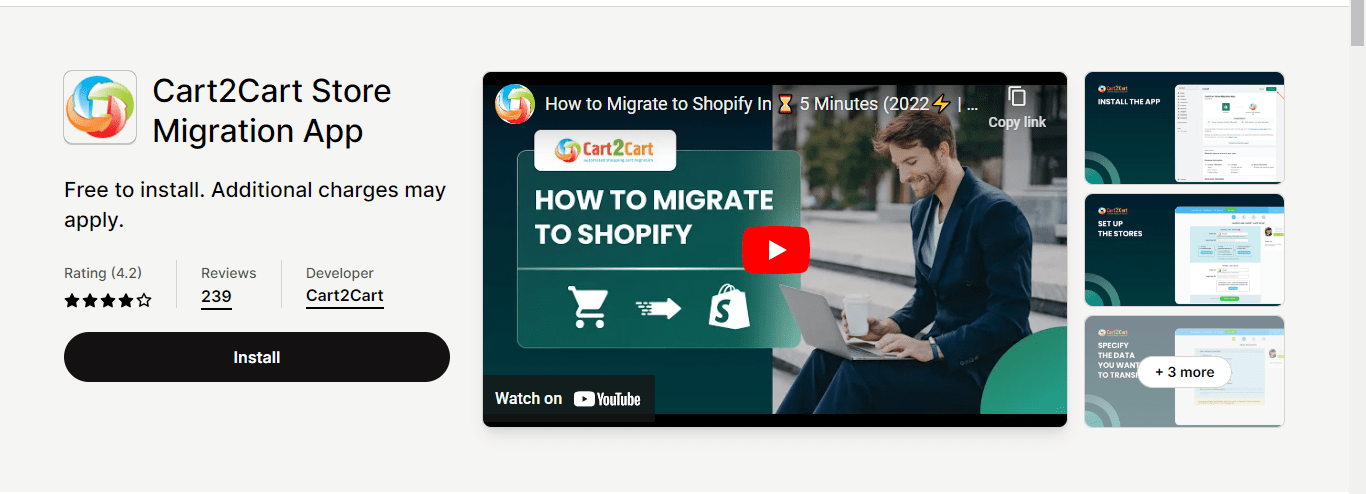
3. 매장 최적화
데이터를 마이그레이션한 후 다음 단계는 브랜드의 정체성과 매장 미학을 유지하면서 성공을 위해 매장을 최적화하는 것입니다.
- 매장 디자인 및 레이아웃 최적화 - 디자인은 매장 미적 측면에서 중요합니다. 귀하의 브랜드와 가장 잘 어울리는 Shopify 테마를 선택하고 브랜드 색상에 맞게 사용자 정의하세요.
- 사용자 정의 요소 재생성 – OpenCart에 배너, 팝업 , 위젯 과 같은 사용자 정의 요소가 있는 경우 Shopify에 내장된 사용자 정의 옵션이나 타사 앱을 사용하여 해당 요소를 다시 생성할 수 있습니다.
- 제품 최적화 – 제품 이미지의 품질이 높고 크기가 적절한지 확인합니다. 모든 제품 이미지에는 고객이 쉽게 찾을 수 있도록 설명, 태그, 카테고리가 포함되어 있어야 합니다.
- SEO 최적화 – Shopify의 SEO 모범 사례에 맞게 제품 URL, 메타 제목, 메타 설명 및 대체 태그를 업데이트합니다. 이렇게 하면 귀하의 제품과 매장이 검색 엔진에서 검색될 수 있습니다.
4. 결제 및 배송 설정
결제 게이트웨이 및 배송 옵션을 설정하면 고객에게 원활한 구매 경험이 보장됩니다.
- 결제 게이트웨이 – Shopify는 PayPal, 스트라이프 등과 같은 타사 옵션을 사용하거나 통합할 수 있는 결제 게이트웨이를 제공합니다.
- 배송 옵션 – 제품 유형 및 대상 지역에 따라 배송 요금, 지역 및 방법을 설정합니다. Shopify는 중량 기반, 위치 기반 배송 또는 정액 요금에 대한 다양한 옵션을 제공합니다.
5. 사이트 테스트 실행
미숙한 사이트를 업로드하거나 사이트가 마침내 활성화되었을 때 문제가 발생하는 것을 원하지 않을 것입니다. 사이트의 모든 측면을 철저히 테스트하여 완벽한 작동 상태인지 확인하세요.
테스트하려면 다음을 확인하세요.
- 기능 – 사이트의 모든 측면이 기능적으로 작동하는지 확인하고 제품 검색부터 결제, 배송까지 전체 쇼핑 과정을 진행하세요. 온라인에 업로드하기 전에 제대로 작동하는지 확인하고 관찰된 문제를 찾으십시오.
- 모바일 반응성 – 휴대폰 쇼핑객 수가 증가함에 따라 다양한 장치에서 매장의 반응성을 테스트하십시오. 스토어가 원하는 화면 크기와 해상도에 맞는지 확인하세요.
6. 라이브 및 마이그레이션 후 확인
이는 OpenCart에서 Shopify로 마이그레이션하는 마지막 단계입니다. 여기에서 Shopify 스토어의 작동 상태가 양호하고 기능이 손상되지 않았음을 확신하면 스토어를 업로드하고 스토어에서 라이브로 전환할 수 있습니다.
라이브로 전환한 후 이메일과 소셜 미디어를 통해 고객에게 마이그레이션에 대해 알릴 수 있습니다. 또한 고객의 원활한 전환을 보장하려면 이전 플랫폼에 리디렉션 링크를 만들어야 합니다.
그 동안 마이그레이션 후 Shopify 스토어의 성능을 면밀히 관찰해야 합니다. 사이트 트래픽, 전환율, 사용자 피드백을 모니터링하세요. 사용자 경험을 향상시키기 위해 필요한 조정을 수행하십시오.
결론
OpenCart에서 Shopify로 마이그레이션하는 것은 어려워 보일 수 있지만 올바른 단계와 절차를 사용하면 더 쉽고 효율적일 수 있습니다.
OpenCart에서 Shopify로 마이그레이션하는 방법에 대한 이 가이드를 따르면 원활하고 원활한 전환을 경험할 수 있습니다.
매장의 성공을 위해 Shopify의 강력한 ECommerce 생태계의 모든 기능을 활용하시기 바랍니다.
